笔记本电脑一键安装win7系统的步骤
现在电脑已经成为我们工作学习的必备工具,而重装电脑系统是我们需要掌握的一项重要技能,我给大家整理了笔记本电脑安装win7系统的图文教程,赶紧来学习笔记本电脑一键重装win7系统的方法吧。
笔记本电脑一键安装win7系统的步骤
1、在电脑上下载好小鱼一键重装软件;打开小鱼系统软件如下图。

2、选择win7系统,点击“安装此系统”如下图。

3、然后就开始下载win7系统的镜像。

4、下载好之后进行环境部署,然后完成之后点击立即重启。
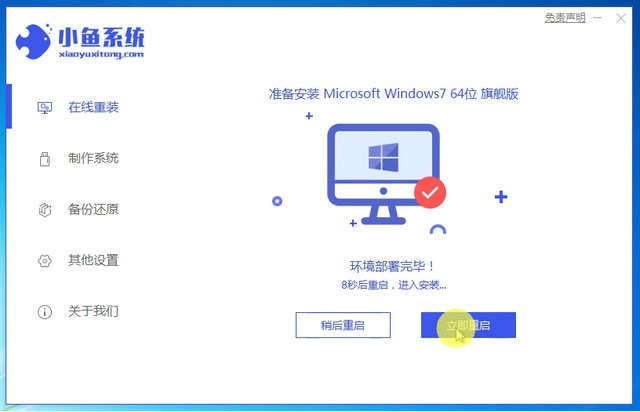
5、重启电脑后会出现windows管理器这个页面,我们选择第二个。

6、进入电脑pe界面继续进行安装。

7、完成之后然后重启电脑。

8、重启之后如下图就是我们的win7系统桌面啦。

以上就是中柏笔记本电脑一键装win7系统的步骤教程啦,希望能帮助到大家。
相关阅读
win7系统排行
热门教程